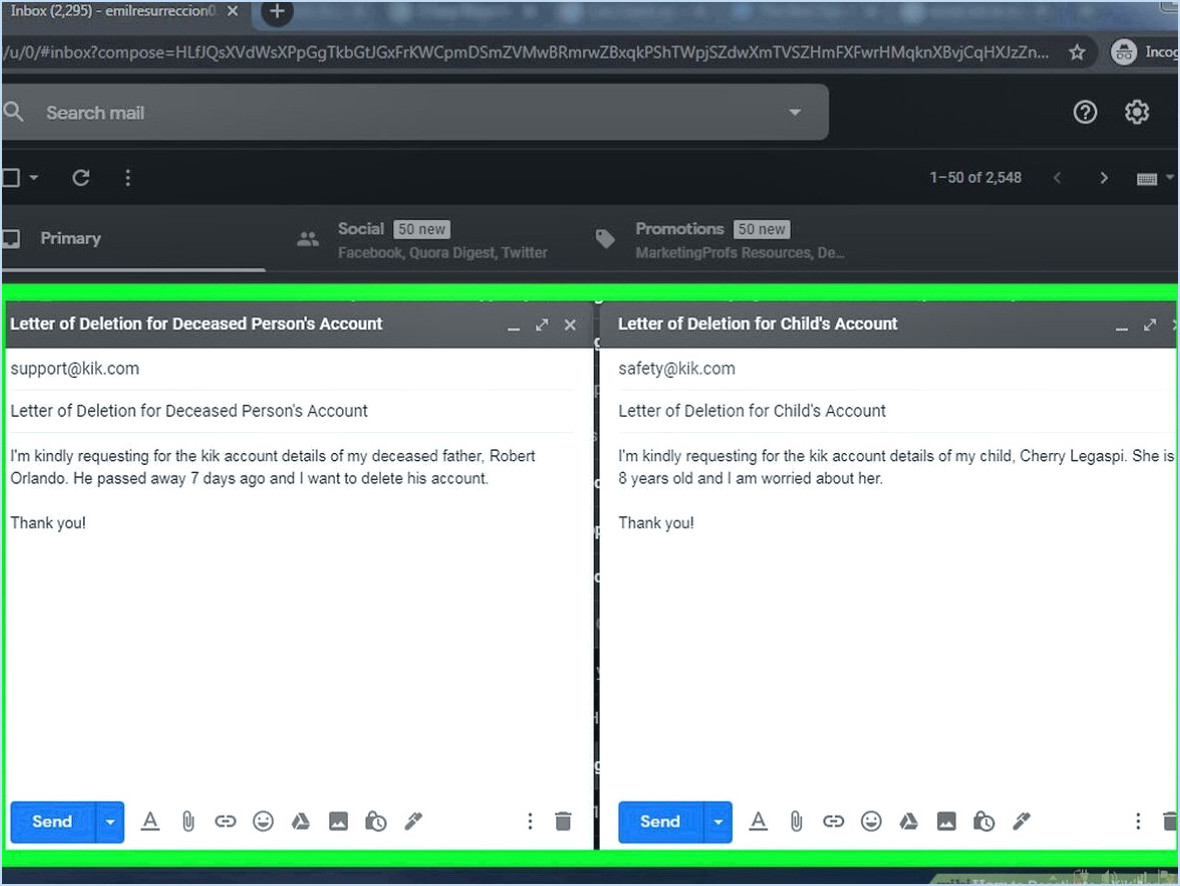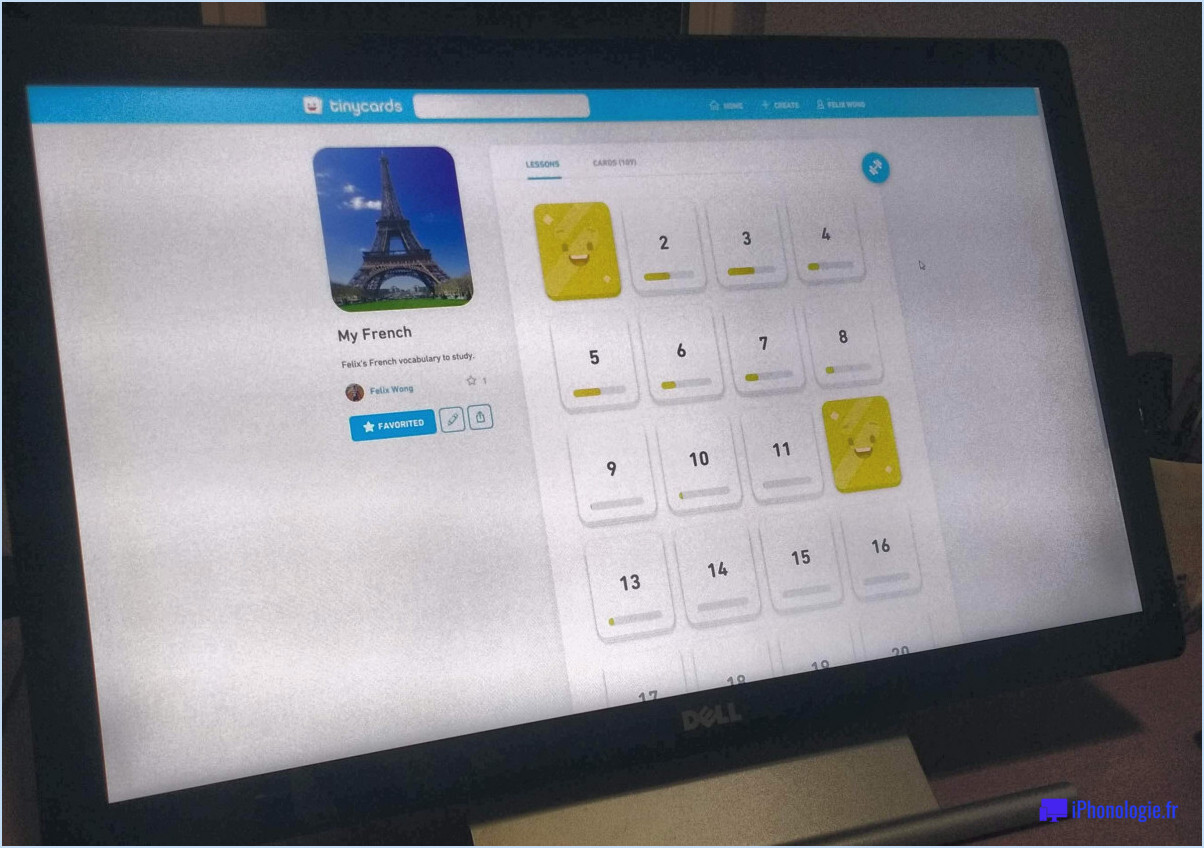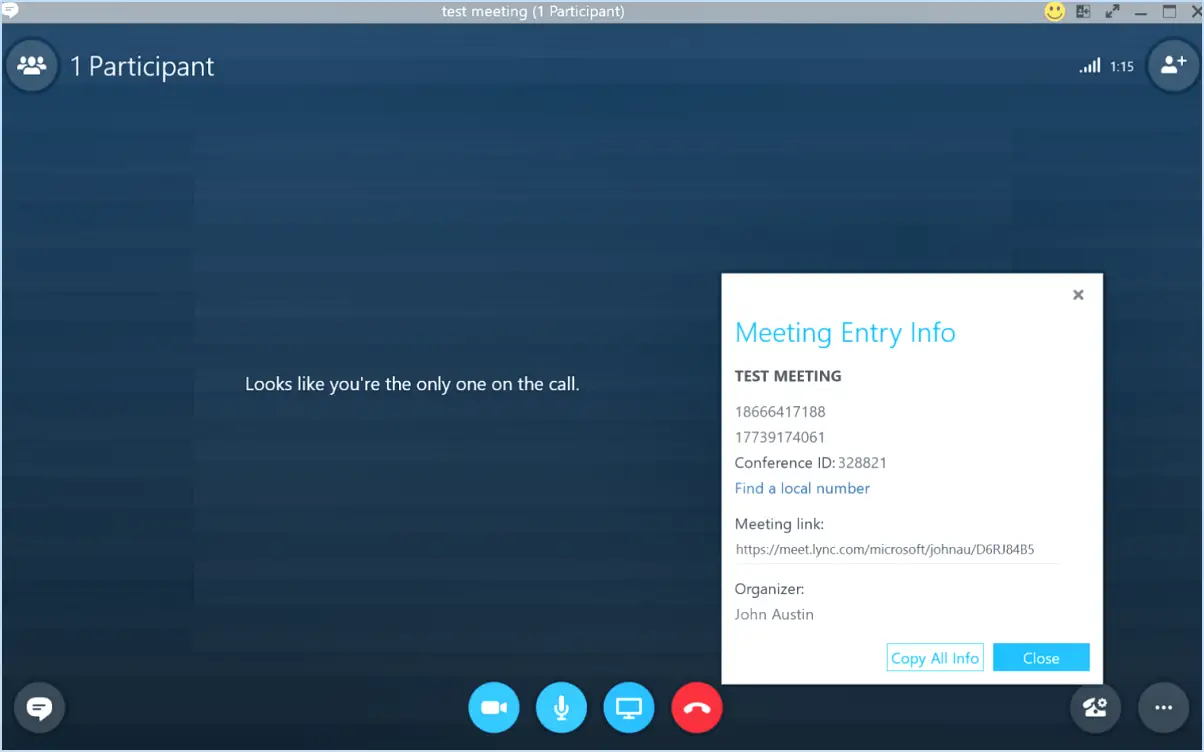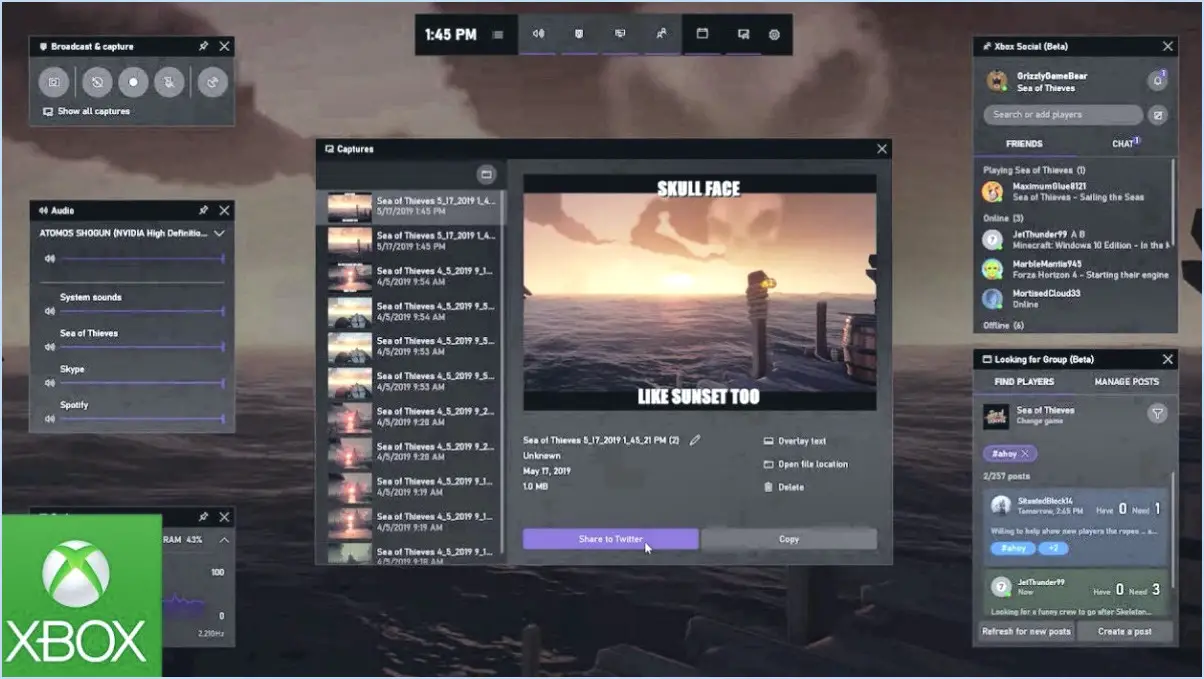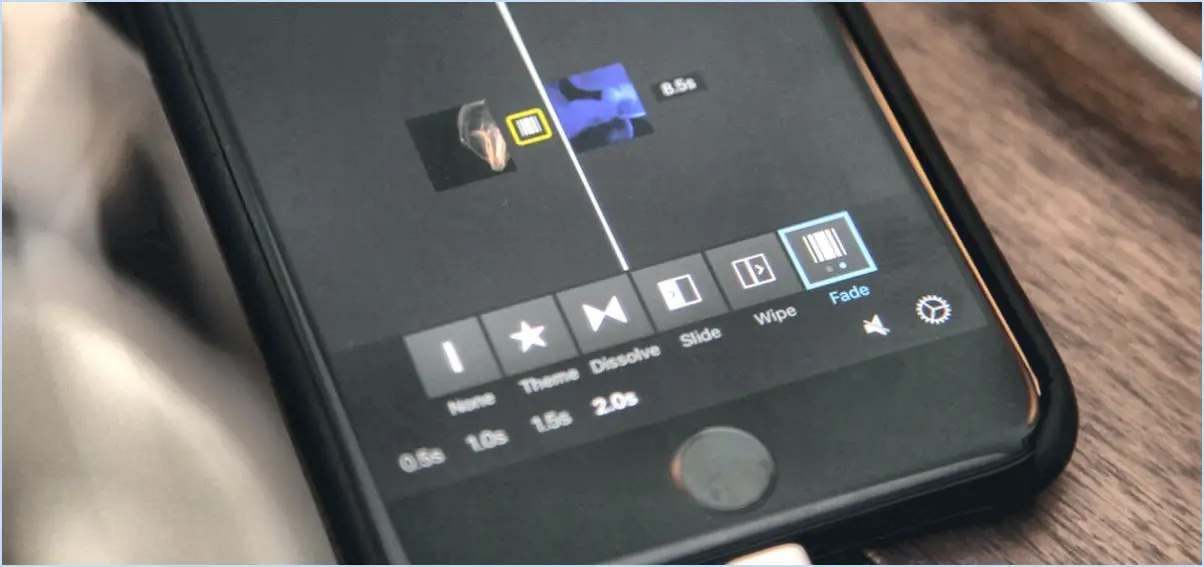Correction : Impossible de transférer des fichiers multimédias depuis WhatsApp sur Android?
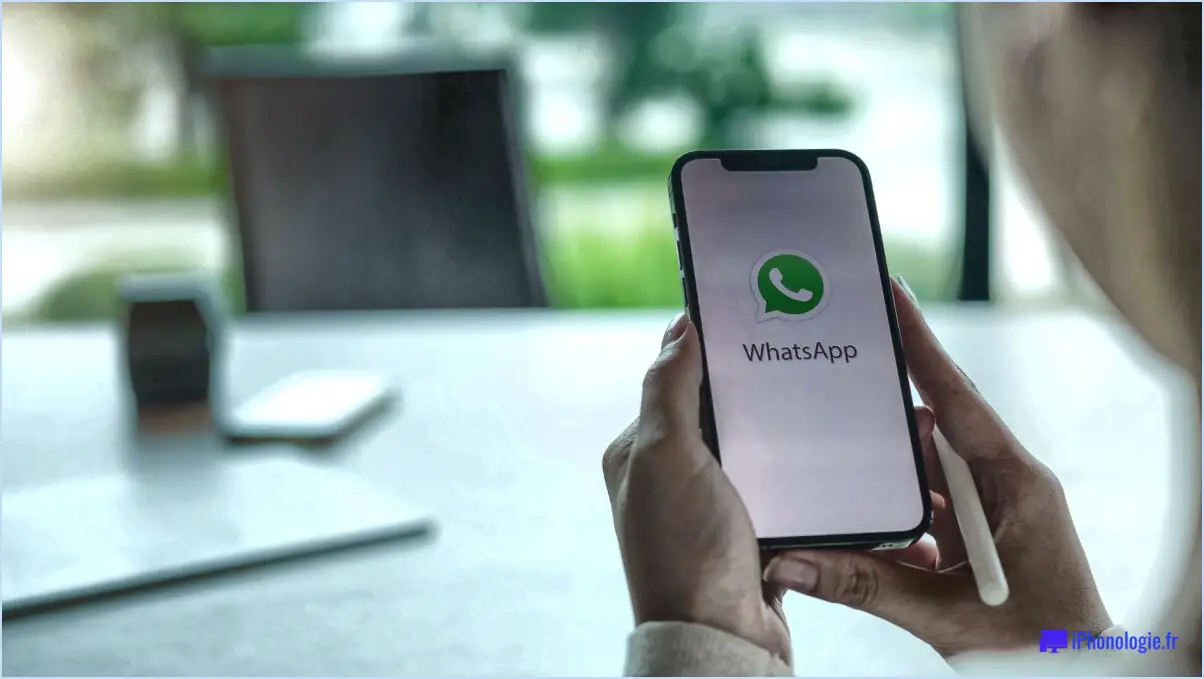
Pour résoudre le problème de l'impossibilité de transférer des fichiers multimédias à partir de WhatsApp sur votre appareil Android, vous pouvez suivre quelques étapes. Avant de procéder au dépannage, il est essentiel de s'assurer que votre téléphone utilise la dernière version du logiciel. Voici comment vérifier les mises à jour :
- Ouvrez l'application Paramètres sur votre appareil Android.
- Faites défiler vers le bas et appuyez sur "À propos du téléphone" ou "Système" en fonction de votre appareil.
- Recherchez l'option "Mise à jour du système" ou "Mise à jour du logiciel" et tapez dessus.
- Si une mise à jour est disponible, suivez les invites pour la télécharger et l'installer.
La mise à jour du logiciel de votre téléphone peut souvent résoudre des problèmes de compatibilité et fournir des corrections de bogues qui peuvent être à l'origine du problème.
Si vous avez confirmé que votre téléphone est à jour et que vous ne pouvez toujours pas transférer des médias sur WhatsApp, voici quelques étapes de dépannage supplémentaires que vous pouvez essayer :
- Videz le cache de WhatsApp : Allez dans Paramètres -> Apps -> WhatsApp -> Stockage -> .> Vider le cache. Cette action permet d'effacer les données temporaires qui peuvent être à l'origine de conflits.
- Redémarrez votre appareil : Parfois, un simple redémarrage peut résoudre des problèmes temporaires. Appuyez sur le bouton d'alimentation de votre appareil et maintenez-le enfoncé, puis appuyez sur l'option "Redémarrer" ou "Reboot".
- Réinstaller WhatsApp : Désinstaller et réinstaller WhatsApp peut parfois résoudre des problèmes persistants. Allez dans Paramètres -> Apps -> WhatsApp> Désinstallez. Ensuite, visitez le Google Play Store, recherchez WhatsApp et réinstallez-le.
- Vérifiez les autorisations de WhatsApp : Assurez-vous que WhatsApp dispose des autorisations nécessaires pour accéder aux fichiers multimédias sur votre appareil. Allez dans Paramètres -> Apps -> WhatsApp>Permissions et vérifiez que les permissions requises sont accordées.
Si aucune des étapes ci-dessus ne fonctionne, il est recommandé de contacter l'assistance WhatsApp pour obtenir de l'aide. Ils peuvent avoir des étapes de dépannage supplémentaires ou être en mesure de fournir une solution spécifique à votre appareil.
Pourquoi ne puis-je pas transférer des vidéos sur WhatsApp?
Le transfert de vidéos sur WhatsApp n'est pas possible car l'expéditeur et le destinataire doivent avoir le même compte WhatsApp et partager la vidéo en question. Cette limitation vise à garantir la confidentialité, la sécurité et le contrôle du contenu partagé. En limitant le transfert de vidéos, WhatsApp vise à empêcher la diffusion de vidéos potentiellement nuisibles ou inappropriées, de fausses informations et de spam. En outre, cette limitation de la fonctionnalité permet d'éviter l'utilisation abusive de contenus protégés par des droits d'auteur, protégeant ainsi les droits de propriété intellectuelle. Bien que vous ne puissiez pas transférer directement des vidéos, vous pouvez toujours les partager en envoyant le fichier vidéo original à des contacts individuels ou à des groupes à l'aide de l'option "Envoyer". Cette approche garantit une expérience de partage plus contrôlée et plus personnalisée sur la plateforme.
Comment transférer des médias WhatsApp?
Pour transférer des médias WhatsApp, suivez les étapes suivantes :
- Ouvrez WhatsApp sur votre appareil.
- Localisez la conversation contenant le message multimédia que vous souhaitez transférer.
- Appuyez sur le message multimédia que vous souhaitez transférer et maintenez-le enfoncé. Cela permet de sélectionner le message.
- Recherchez les trois points situés dans le coin supérieur droit de l'écran.
- Tapez sur les trois points pour accéder au menu des options.
- Dans le menu, sélectionnez "Transférer comme message".
- Une liste de vos contacts WhatsApp s'affiche. Choisissez le destinataire auquel vous souhaitez transférer le message multimédia.
- Enfin, appuyez sur le bouton d'envoi pour transférer le message multimédia.
En suivant ces étapes, vous pouvez facilement transférer des messages multimédias WhatsApp à vos contacts souhaités. Profitez-en pour partager vos photos et vidéos préférées, et bien plus encore !
Pourquoi mon téléchargement WhatsApp media Auto ne fonctionne-t-il pas?
Le téléchargement automatique de WhatsApp media peut ne pas fonctionner sur certains appareils en raison d'un bug. Heureusement, ce bug a été identifié et corrigé par l'équipe WhatsApp. La bonne nouvelle est qu'ils sont actuellement en train de déployer la fonctionnalité corrigée pour plus d'utilisateurs. Si vous rencontrez des problèmes avec le téléchargement automatique de fichiers multimédias sur WhatsApp, il est probable que vous soyez concerné par ce bug. Rassurez-vous, le problème sera résolu dès que la version mise à jour atteindra votre appareil. Restez à l'affût des mises à jour de WhatsApp et vous pourrez bientôt profiter à nouveau du téléchargement automatique de fichiers multimédias.
Comment transférer des messages WhatsApp sur Android?
Pour transférer vos messages WhatsApp vers un téléphone Android, procédez comme suit :
- Téléchargez et installez l'application WhatsApp pour Android à partir du Google Play Store.
- Lancez l'application et connectez-vous avec votre compte WhatsApp.
- Une fois sur l'écran principal, repérez les trois lignes dans le coin supérieur gauche et tapez dessus.
- Dans le menu qui apparaît, sélectionnez "Compte".
- Dans la section "Compte", tapez sur "Envoyer des messages".
- Parcourez la liste des messages et sélectionnez celui que vous souhaitez transférer.
- Tapez sur l'option "Copier" pour copier le message.
- Maintenant, passez à votre téléphone Android et ouvrez l'application WhatsApp.
- Trouvez le message que vous avez copié et sélectionnez-le.
En suivant ces étapes, vous pouvez transférer avec succès vos messages WhatsApp sur votre appareil Android et poursuivre vos conversations en toute transparence. Profitez de votre expérience WhatsApp sur votre nouveau téléphone !
Comment résoudre le problème de l'impossibilité d'envoyer ce média, choisir un autre média et réessayer?
Si vous rencontrez l'erreur "Can't send this media, choose a different media and try again", il y a quelques étapes à suivre pour résoudre le problème :
- Vérifiez votre connexion Internet : Assurez-vous que votre appareil est connecté à Internet et que la connexion est stable.
- Vérifiez les mises à jour : Vérifiez s'il existe des mises à jour disponibles pour le système d'exploitation de votre appareil ou l'application que vous utilisez pour envoyer les médias. L'installation de mises à jour permet souvent de résoudre des problèmes de compatibilité.
- Vérifiez le format et la taille du fichier : Assurez-vous que le fichier multimédia que vous tentez d'envoyer est correctement formaté pour la diffusion en continu. Par exemple, les images doivent être au format JPEG ou GIF, et la taille du fichier doit se situer dans les limites acceptables.
En suivant les étapes suivantes, vous pouvez résoudre le problème et augmenter les chances de réussite de l'envoi de vos fichiers multimédias.
Pourquoi ne puis-je pas partager des photos de ma galerie?
Si vous ne parvenez pas à partager des photos de votre galerie sur les médias sociaux, il y a plusieurs raisons possibles à cela. Tout d'abord, il est possible que vous n'utilisiez pas les bonnes options de partage. Assurez-vous de sélectionner la méthode de partage appropriée, telle que le bouton "Partager" ou "Télécharger" spécifique à la plateforme de médias sociaux que vous utilisez.
Il est également possible que votre galerie soit configurée pour une visualisation privée uniquement. Vérifiez les paramètres de votre galerie pour vous assurer qu'elle est configurée pour une visualisation publique, permettant à d'autres personnes de voir et de partager vos photos. L'ajustement des paramètres de confidentialité peut vous permettre de partager vos images en toute transparence.
Pensez à explorer ces options et paramètres pour résoudre les problèmes que vous rencontrez lorsque vous tentez de partager des images à partir de votre galerie.
Comment faire un copier-coller de WhatsApp vers GB?
Pour copier et coller de WhatsApp vers GB, vous pouvez suivre les étapes suivantes :
- Ouvrez la conversation ou le groupe WhatsApp dans lequel se trouve le contenu que vous souhaitez copier.
- Appuyez et maintenez le texte ou l'image que vous souhaitez copier jusqu'à ce qu'un menu apparaisse.
- Sélectionnez l'option "Copier" dans le menu qui s'affiche.
- Ouvrez GB (probablement en référence à GBWhatsApp) et naviguez jusqu'à l'endroit où vous souhaitez coller le contenu copié.
- Appuyez et maintenez la zone de saisie de texte jusqu'à ce qu'un menu apparaisse.
- Sélectionnez l'option "Coller" dans le menu pour coller le contenu copié.
N'oubliez pas que cette méthode fonctionne aussi bien pour le texte que pour les images. Bon copier-coller !